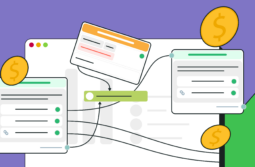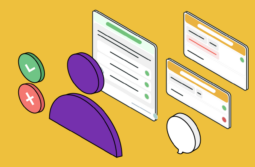Si vous souhaitez être là pour vos clients 24h/24 et 7j/7 sans sacrifier votre vie privée, il est temps d’automatiser vos communications en créant un chatbot WhatsApp. Cette solution s’est avérée efficace pour les petites et les grandes entreprises, sans compter que vous pouvez même l’utiliser pour votre marque personnelle.
Dans cet article, nous vous donnerons quelques bonnes raisons d’automatiser votre service client et vous montrerons comment d’autres entreprises utilisent des bots pour répondre aux demandes des clients ou augmenter les réservations. Nous vous expliquerons également comment créer un chatbot WhatsApp avec SendPulse — lisez jusqu’à la fin !
Sommaire:
- Qu’est-ce qu’un WhatsApp bot ?
- Pourquoi votre entreprise a-t-elle besoin d’un chatbot WhatsApp ?
- Entreprises qui utilisent déjà des WhatsApp bots
- Comment créer un chatbot WhatsApp avec SendPulse à partir de zéro
- Créez votre flux de chatbot
- Développez votre flux de chatbot avec des éléments supplémentaires
- Dans le même temps
Qu’est-ce qu’un WhatsApp bot ?
Un chatbot WhatsApp est un programme qui agit comme un partenaire conversationnel et représente votre service client ou vos équipes d’assistance. Il automatise les réponses standard et allège la charge des agents humains en répondant aux questions fréquemment posées ou en fournissant les informations nécessaires en un rien de temps.
Avec un chatbot, vous pouvez créer un flux de communication fluide, collecter des informations de contact, segmenter votre public et établir de solides relations avec vos clients. Les utilisateurs peuvent communiquer avec un bot en envoyant des commandes, des mots-clés ou même des phrases simples.
WhatsApp en tant que plateforme vous offre également des outils supplémentaires pour faciliter vos communications en vous permettant de :
- échanger des photos, des vidéos et des documents avec vos clients ;
- leur envoyer des actualités et des mises à jour ;
- informer les clients et les prospects des nouveaux arrivages, des remises et des ventes ;
- partager vos emplacements ;
- utiliser des émojis pour pimenter les conversations.
Un bot WhatsApp peut compléter votre flux de travail de service client existant, mais il n’a pas à le remplacer complètement : il est préférable de donner aux utilisateurs la possibilité de parler à un véritable consultant humain si leur question est trop complexe pour qu’un bot puisse y répondre.
Pourquoi votre entreprise a-t-elle besoin d’un chatbot WhatsApp ?
Utiliser WhatsApp pour le marketing est encore quelque chose que de nombreuses entreprises hésitent à faire. Cela est principalement dû au fait que, jusqu’à très récemment, la plateforme ne disposait d’aucune fonctionnalité destinée à un usage commercial. Mais aujourd’hui, de plus en plus d’outils et d’options émergent.
En gardant cela à l’esprit, énumérons les principaux avantages d’avoir un chatbot WhatsApp :
- contrairement aux humains, les bots de chat sont prêts à converser 24 heures sur 24 et restent polis quoi qu’il arrive ;
- les conversations via les messageries semblent plus humaines et réelles ;
- les utilisateurs montrent leur intérêt pour votre marque en consentant à recevoir vos messages ;
- vous pouvez donner à votre WhatsApp bot le ton de votre entreprise ;
- il peut être utilisé pour des expériences uniques, des jeux et des quiz ;
- vous pouvez répondre gratuitement à vos clients à tout moment dans les 24 heures suivant leur message ;
- WhatsApp est une plateforme moins compétitive, donc votre entreprise se démarquera.
Bien sûr, vous devrez allouer des ressources pour configurer votre bot. Néanmoins, cela vaut certainement la peine d’essayer si vous souhaitez fournir un support et un service client instantanés de haute qualité tout en évitant l’épuisement professionnel des employés. Enfin et surtout, vos clients apprécieront votre passage au canal de communication le plus pratique et le plus informel.
Entreprises qui utilisent déjà des WhatsApp bots
Nous allons décrire quelques exemples d’entreprises communiquant avec leurs clients via des bots WhatsApp. Il existe de nombreux autres cas d’utilisation : presque tous les secteurs, du monde financier à l’organisation d’un événement, peuvent tirer profit de l’utilisation de bots conversationnels.
Secteur de l’hôtellerie
Ici, les chatbots sont très utiles. Même les participants fréquents aux événements, les habitués des restaurants ou les voyageurs posent souvent les mêmes questions à la réception tous les jours. Appeler n’est pas forcément mieux. Parfois, la qualité de l’appel est médiocre et cela entraîne des erreurs de réservation. Vous pouvez éviter d’éventuelles excuses en automatisant ce type de conversations avec un WhatsApp bot.
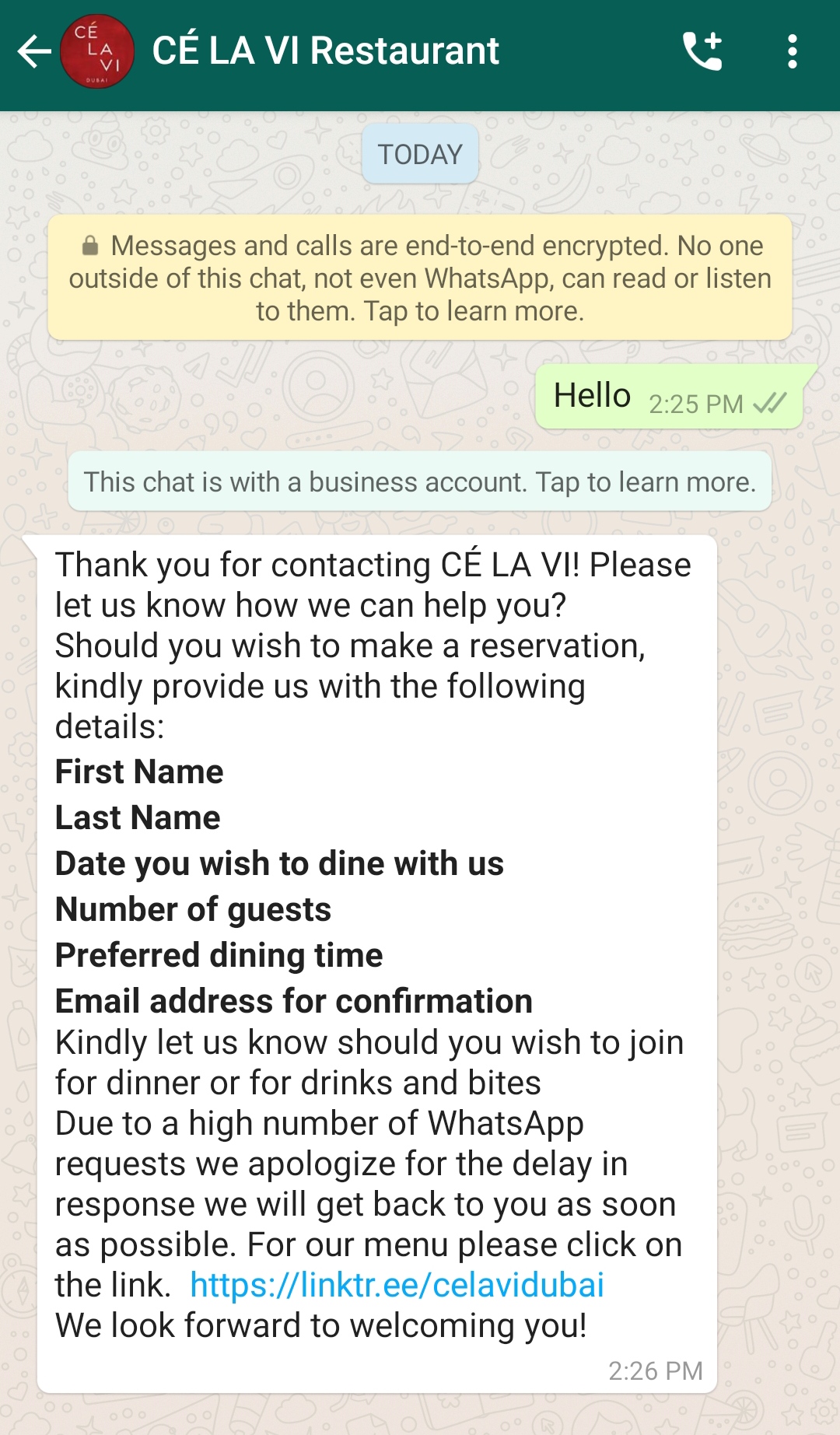
Voici une autre idée. Vous pouvez faire de votre bot WhatsApp le principal canal de communication pour les clients de votre établissement ou de votre hôtel. Au lieu de chercher quelqu’un en uniforme ou de passer un appel, vos clients pourront simplement envoyer un message à votre équipe d’assistance et, par exemple, lui demander d’apporter des serviettes propres ou de commander des boissons.
Boutiques
Les chatbots sont parfaits pour répondre aux questions courantes des clients sur les prix et la livraison. Mais que faire si votre produit est trop complexe et que vous ne souhaitez pas automatiser complètement vos communications ? Pas de soucis, utilisez simplement un chatbot pour des réponses automatisées et conviviales lorsque quelqu’un client potentiel vous contacte en dehors de vos heures de travail. Comme cela, vos utilisateurs ne se sentiront pas abandonnés.
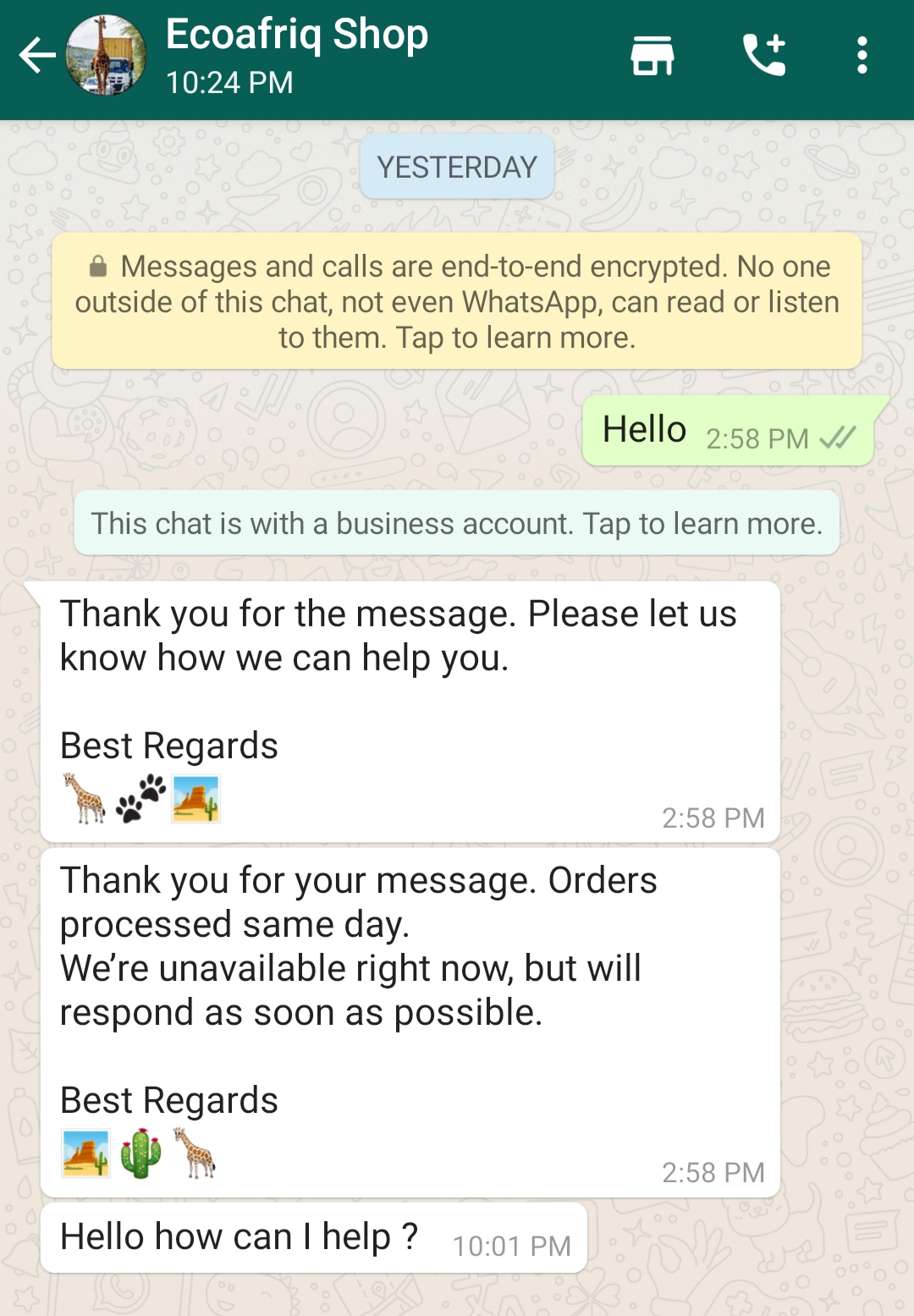
Agences de voyage
Les questions concernant l’heure de départ ou d’arrivée doivent être automatisées car cela minimise le risque d’erreur humaine.
Un bot WhatsApp peut également aider vos clients à récupérer leurs billets, à vérifier d’autres vols disponibles ou à en savoir plus sur les remboursements de billets sans accabler votre centre d’appels. Et ces informations seront automatiquement enregistrées.
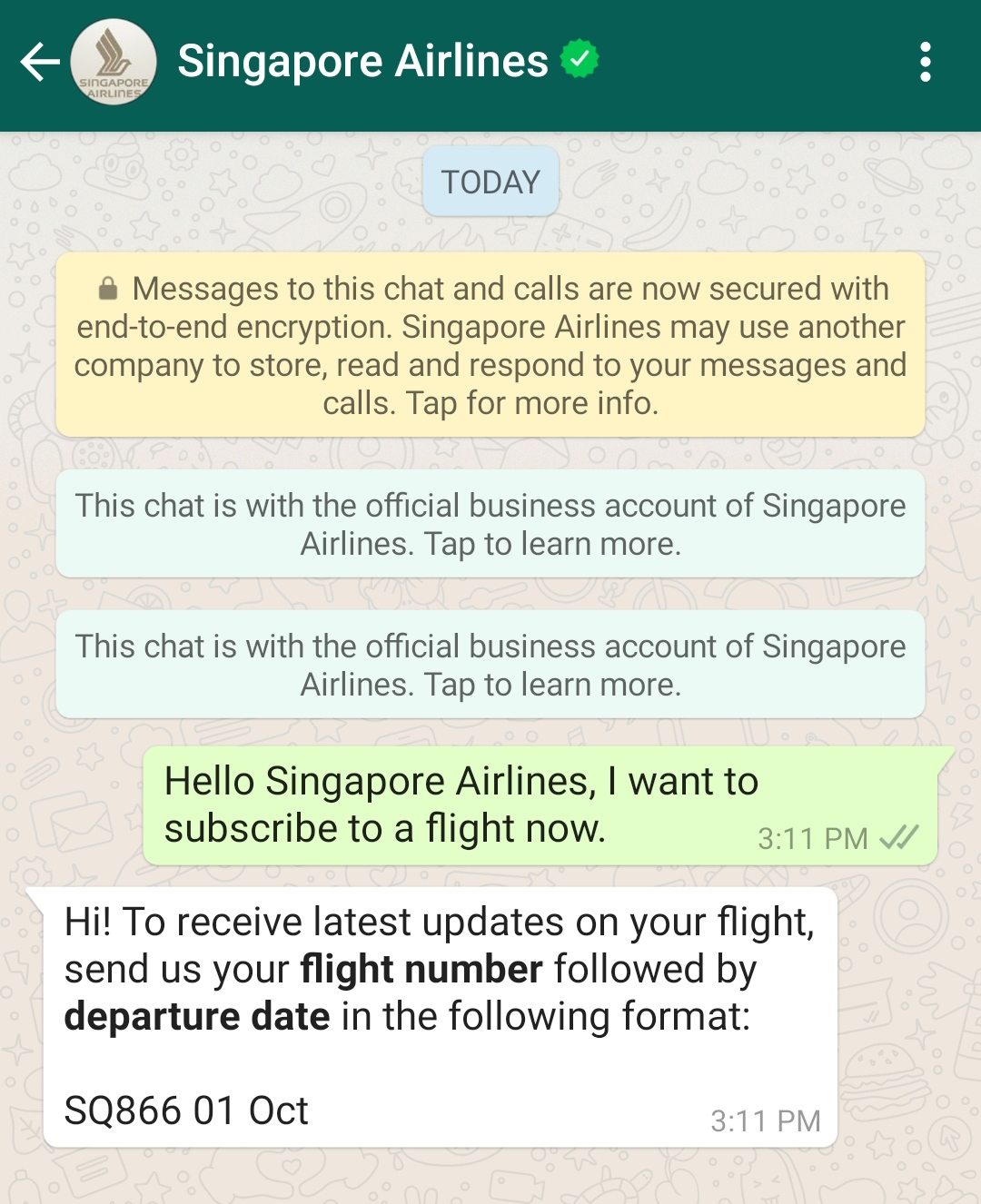
Consulting
Votre chatbot WhatsApp peut répondre à la première série de questions de vos utilisateurs et permettre à vos consultants d’effectuer un travail plus complexe et plus sophistiqué au lieu de copier-coller les mêmes réponses encore et encore. Et le format de la communication ne vous limite en aucun cas.
Jetez un œil à notre exemple avec lequel Asksuite utilise un bot très bavard pour aider les utilisateurs à préciser leurs attentes et leurs demandes avant de les mettre en relation avec une personne réelle.
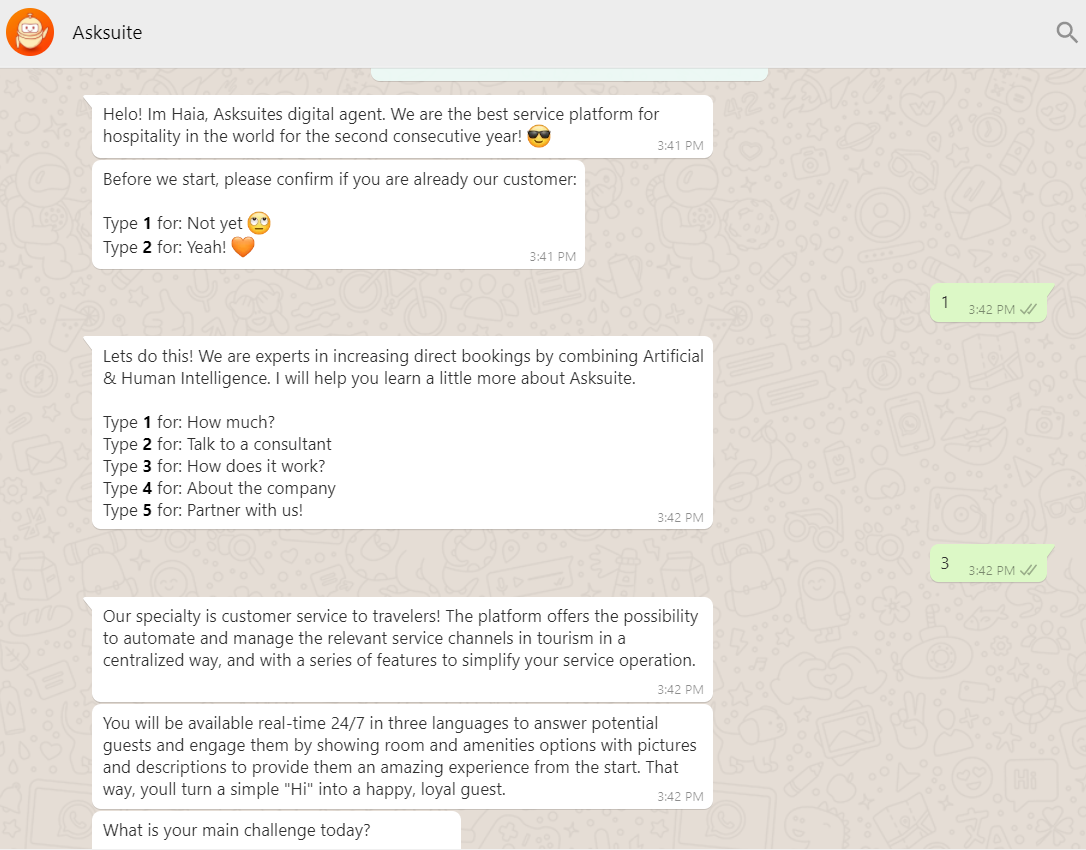
Comment créer un chatbot WhatsApp avec SendPulse à partir de zéro
Nous allons maintenant passer aux fonctionnalités des chatbots SendPulse pour WhatsApp.
Pour créer un bot, connectez votre numéro de téléphone à l’API WhatsApp Business. Avec SendPulse, vous pouvez le faire gratuitement. Cela vous permettra d’envoyer des modèles de messages et de configurer des flux automatisés pour votre chatbot.
Configurez des déclencheurs pour vos flux de messages
Une fois votre numéro connecté à l’API WhatsApp Business, vous pouvez configurer des déclencheurs pour votre chatbot : des conditions pour l’envoi d’une réponse automatique ou la génération de flux de messages.
Accédez à la section « Chatbots » et choisissez le bot que vous avez précédemment connecté à votre compte. Dans l’onglet « Structure du robot », configurez un déclencheur qui sera utilisé pour démarrer une série de messages de chatbot.
Vous pouvez sélectionner un déclencheur dont vous avez besoin parmi nos options prédéfinies ou créer un déclencheur personnalisé. Gardez à l’esprit que vous pouvez modifier les deux types de déclencheurs à tout moment.
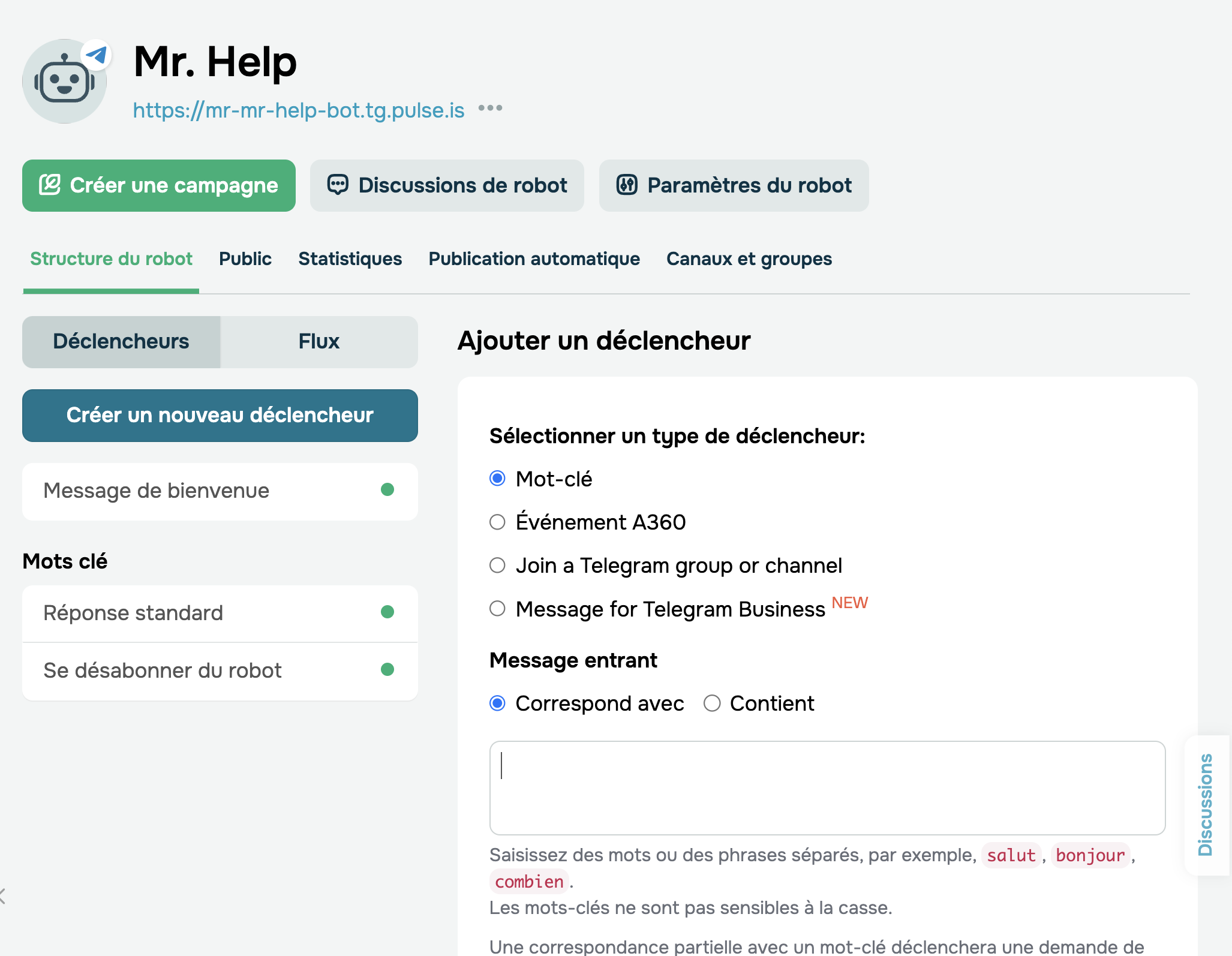
Voici la liste des déclencheurs prédéfinis que vous pouvez utiliser :
- « Message de bienvenue » démarre après qu’un utilisateur a saisi la commande /start ou rejoint le chat via un widget d’abonnement. Ces messages présentent votre bot aux utilisateurs. Dans ce flux, vous pouvez donc décrire comment le bot peut être utile, quelles informations il peut fournir, à quelle fréquence le bot enverra des messages, etc.
- « Réponse standard » est lancé en réponse à toute question de l’utilisateur qui se situe en dehors du scénario du bot. Dans cette réponse, vous pouvez informer un utilisateur que quelqu’un de votre équipe le contactera.
- « Se désabonner du bot » est activé lorsqu’une personne refuse de discuter avec un bot en utilisant la commande « /unsubscribe » ou « /stop ».
Si vous souhaitez ajouter votre propre déclencheur, cliquez sur « Créer un nouveau déclencheur » et sélectionnez « Mot-clé » comme type de déclencheur. Saisissez votre commande en utilisant un ou plusieurs mots, par exemple « Commande », « Billets », « Prix » ou « Livraison ». Lorsqu’un abonné saisit l’un des mots-clés que vous avez définis, le bot lance un flux spécifié.
Outre le type de déclencheur « Mot-clé », vous pouvez choisir de lancer un flux de réponse automatique lorsqu’un utilisateur s’abonne à votre chatbot ou lorsqu’un certain événement se produit dans Automation 360.
Dans les paramètres du déclencheur, vous pouvez choisir l’option « Limitation » afin que votre flux ne soit pas lancé plus d’une fois dans une période de temps spécifiée.
Lorsque votre déclencheur est prêt, procédez à la modification de votre flux de messages : cliquez sur « Créer un flux ».
Créez votre flux de chatbot
Créez soigneusement l’architecture et la logique de votre WhatsApp bot. Un chatbot bien pensé vous aidera à anticiper les besoins des clients, à fidéliser vos clients et à aider vos abonnés tout au long de leur parcours d’achat.
Configurer l’élément « Démarrage »
Chaque flux commence par un élément « Message ». Les utilisateurs recevront ce message dès qu’ils saisiront un mot-clé spécifique ou lorsque le déclencheur choisi sera activé.
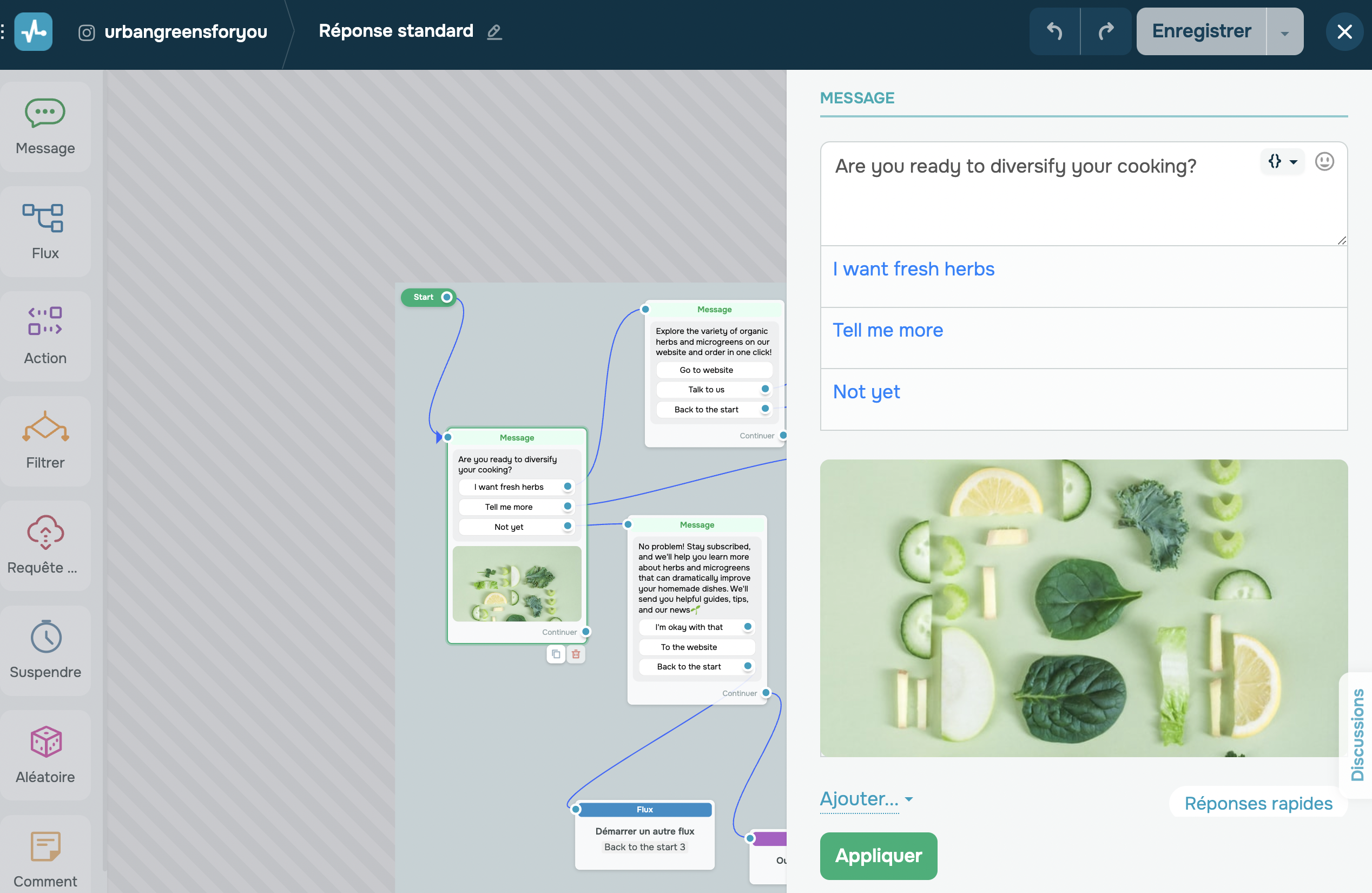
Dans l’élément « Message », vous pouvez ajouter les blocs suivants :
- Texte avec variables et émojis. Les variables vous permettent de personnaliser votre message en indiquant le nom du client, son numéro de téléphone ou d’autres informations personnelles stockées dans sa fiche de contact comme valeurs de variable.
- Une image de 500 × 200 pixels.
- Un fichier dans n’importe quel format, d’une taille maximale de 5 Mo.
- Toutes les informations des utilisateurs qu’ils saisissent en réponse à votre demande de saisie de données. Vous pouvez ajouter des boutons de réponse rapide afin que les utilisateurs puissent choisir parmi des réponses prédéfinies au lieu de saisir leurs propres réponses.
Configurer l’élément « Saisie utilisateur »
Vous pouvez utiliser cet élément pour demander des données à vos abonnés. Ces données seront enregistrées dans des variables existantes ou nouvellement créées afin que vous puissiez segmenter et personnaliser vos futures campagnes de chatbot WhatsApp.
Pour configurer une demande de saisie utilisateur, accédez à l’élément « Message » et activez l’option « Attendre la réponse de l’abonné ». Choisissez le type de validation : chaîne, nombre, date, adresse email, numéro de téléphone ou URL. Ensuite, ajoutez une invite pour les utilisateurs qui saisissent des valeurs non valides et choisissez la variable dans laquelle vous souhaitez stocker les informations.
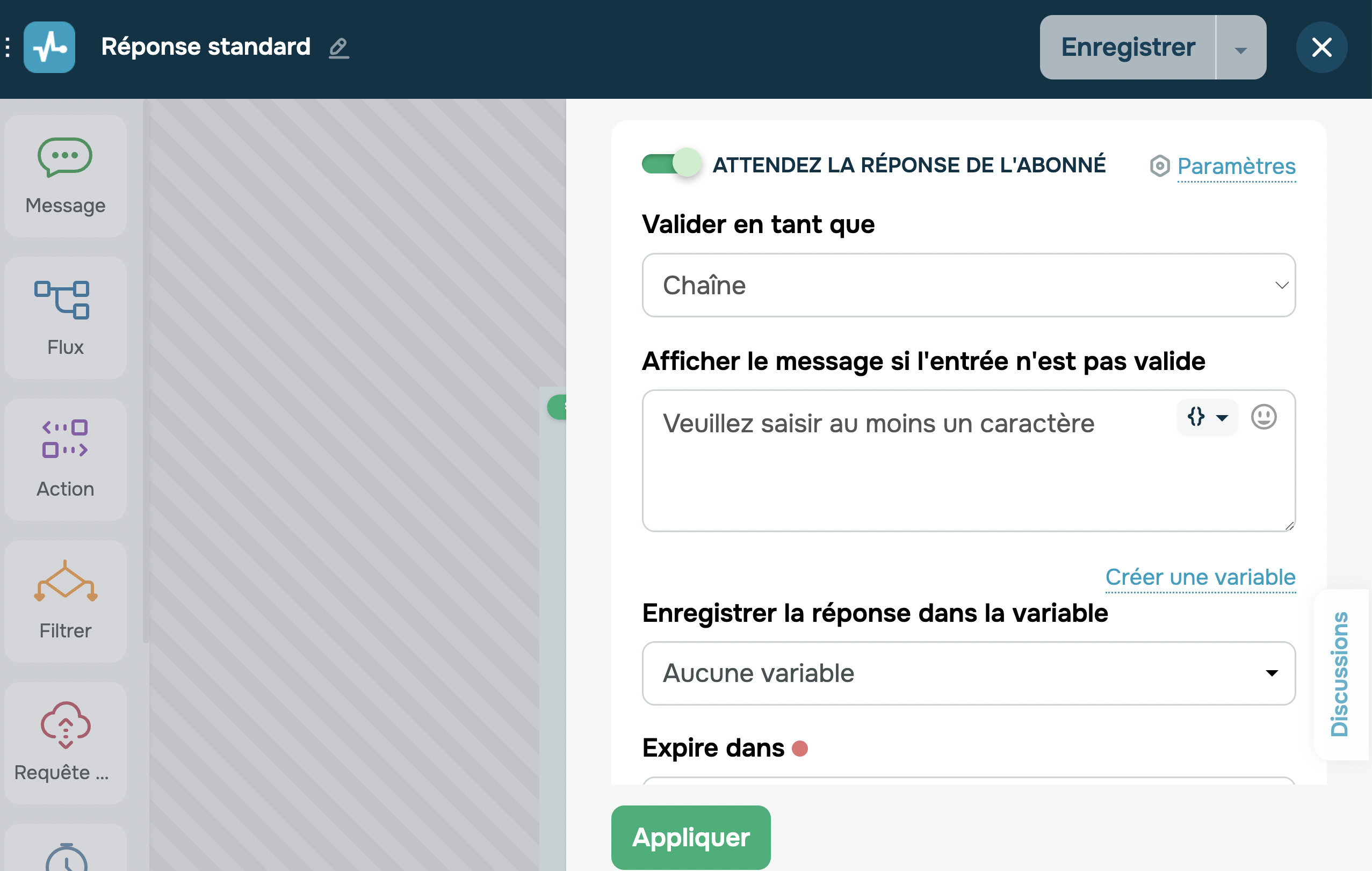
Par exemple, si vous souhaitez que votre abonné choisisse une réponse parmi les options prédéfinies (tapez un numéro approprié dans la barre de message), choisissez le type de validation « Numéro », ajoutez des instructions dans la case « Afficher le message si l’entrée n’est pas valide » et sélectionnez une variable dans laquelle vous souhaitez enregistrer les informations collectées.
Développer davantage votre flux de chatbot
WhatsApp ne prend pas en charge l’insertion de boutons pour les chatbots, sauf s’il s’agit d’un message modèle.
Ainsi, pour poursuivre votre flux, pensez aux options suivantes :
- Ajoutez du texte à l’élément « Message » demandant à un abonné de saisir un numéro correspondant à une réponse prédéfinie. Décrivez la signification de chaque numéro.
- Ajoutez le bloc « Saisie utilisateur » à votre message pour enregistrer les réponses des utilisateurs sous forme de variables. Si un abonné saisit une valeur non valide, il recevra un message contenant un bref guide sur la marche à suivre.
- Continuez le flux avec un élément « Filtre » pour segmenter les valeurs que vous collectez. En fonction des valeurs, associez chaque numéro à l’élément suivant du flux.
Vous pouvez voir ci-dessous les paramètres de l’élément « Filtre » avec une condition « Réponse ».
Développez votre flux de chatbot avec des éléments supplémentaires
Vous pouvez ajouter quatre éléments supplémentaires à votre flux de messages : « Flux », « Action », « Requête API » et « Pause », qui se trouvent tous dans le panneau de gauche.
L’élément « Flux »
Cet élément vous permet de rediriger les utilisateurs vers d’autres flux de messages pour éviter d’avoir des éléments en double. Par exemple, imaginez que votre premier flux présente votre chatbot aux utilisateurs et décrit ses fonctionnalités, puis vous pouvez ajouter différentes branches comme : « Parcourir le catalogue », « Passer une commande », « En savoir plus sur les conditions de livraison », etc.
Après cet élément, la communication se poursuit dans un autre flux de messages.
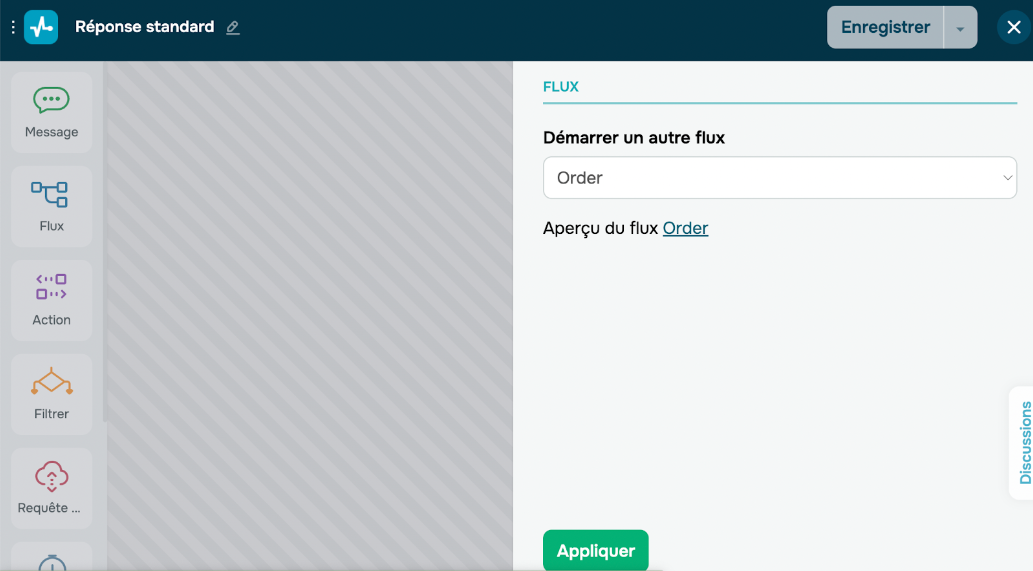
L’élément « Action »
Cet élément comprend les options suivantes :
- Ouvrir une discussion — pour ouvrir un chat live avec l’administrateur du bot ;
- Se désabonner du robot — pour supprimer automatiquement les utilisateurs de votre liste d’audience afin de ne plus jamais leur envoyer de messages ;
- Ajouter un tag — pour segmenter vos contacts et créer des campagnes plus personnalisées à l’avenir ;
- Définir une variable — pour enregistrer ou mettre à jour une variable afin de filtrer votre audience pour des campagnes plus ciblées ;
- Envoyer un webhook — pour envoyer une notification lorsqu’un certain événement se produit ;
- Créer une transaction — pour configurer la création automatique des transactions dans le système CRM lorsqu’un contact effectue une action spécifique.
Faites glisser et déposez cet élément près de l’élément auquel vous souhaitez le lier. Ensuite, choisissez l’action que vous souhaitez ajouter.
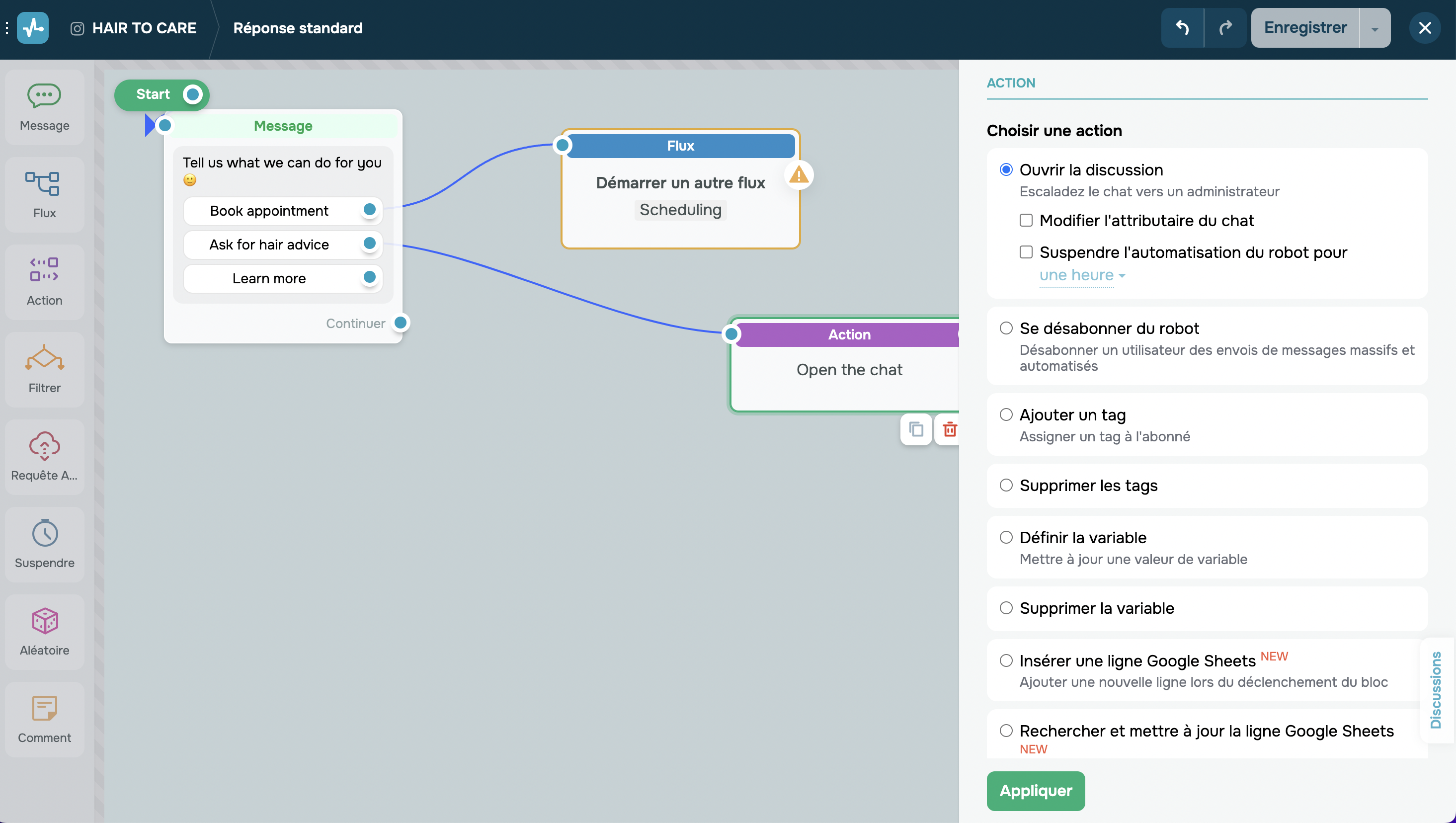
L’élément « Requête API »
En gros, cet élément est utilisé pour envoyer et recevoir des données d’un serveur tiers. Votre chatbot WhatsApp peut obtenir et lire les informations et renvoyer sa version mise à jour.
Par exemple, votre client a passé une commande sur votre site et souhaite vérifier le statut de la commande — « Emballage », « Expédié », « Livré ». Vous montrez à votre bot où récupérer les données et comment les afficher aux clients à l’aide de variables.
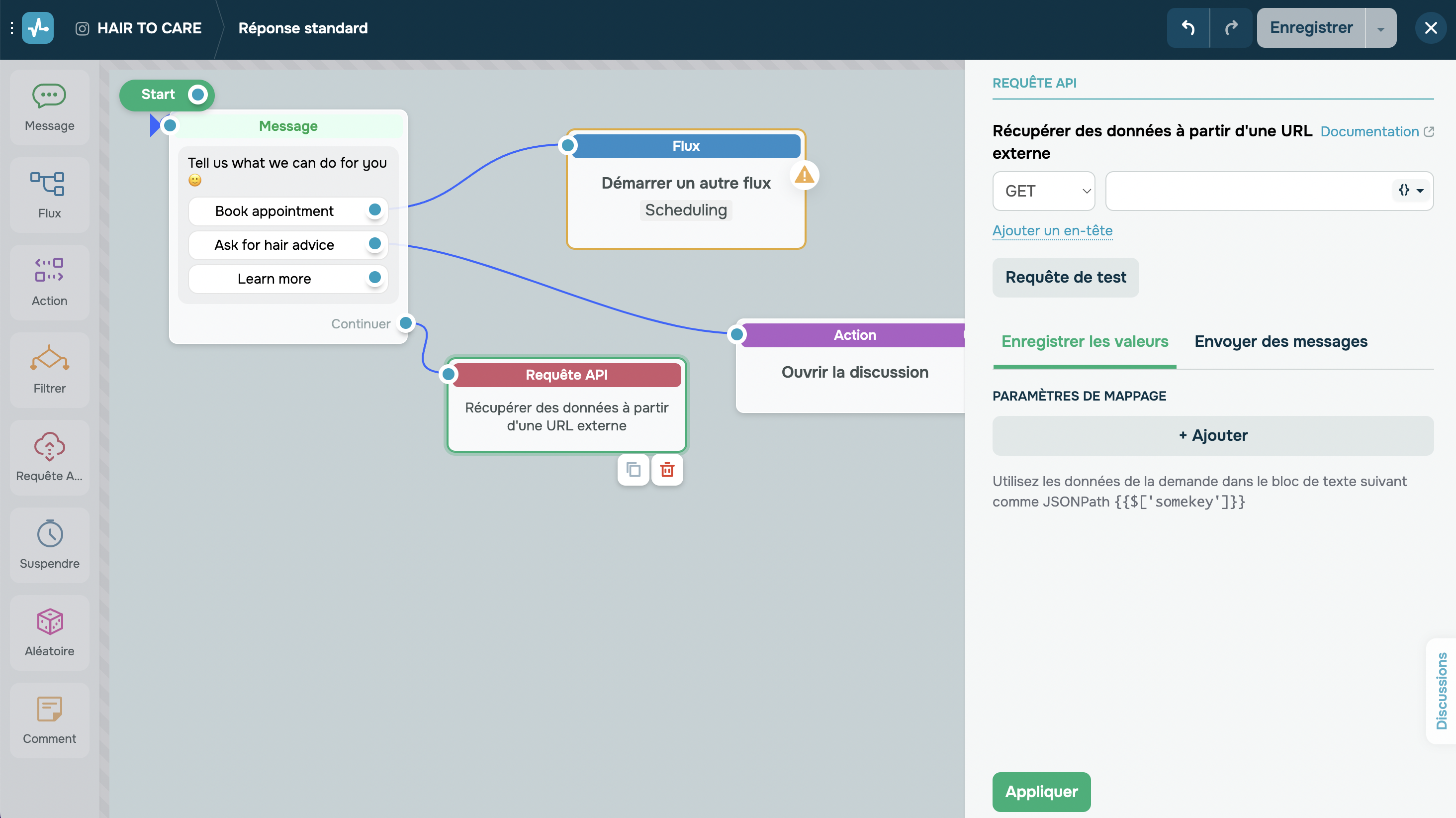
L’élément « Suspendre »
Utilisez cet élément pour retarder l’envoi du message suivant dans le flux. Vous pouvez définir la durée de pause de quelques minutes à 24 heures. Par exemple, cet élément peut être utile pour réchauffer vos clients ou éviter de leur envoyer trop de messages à la fois.
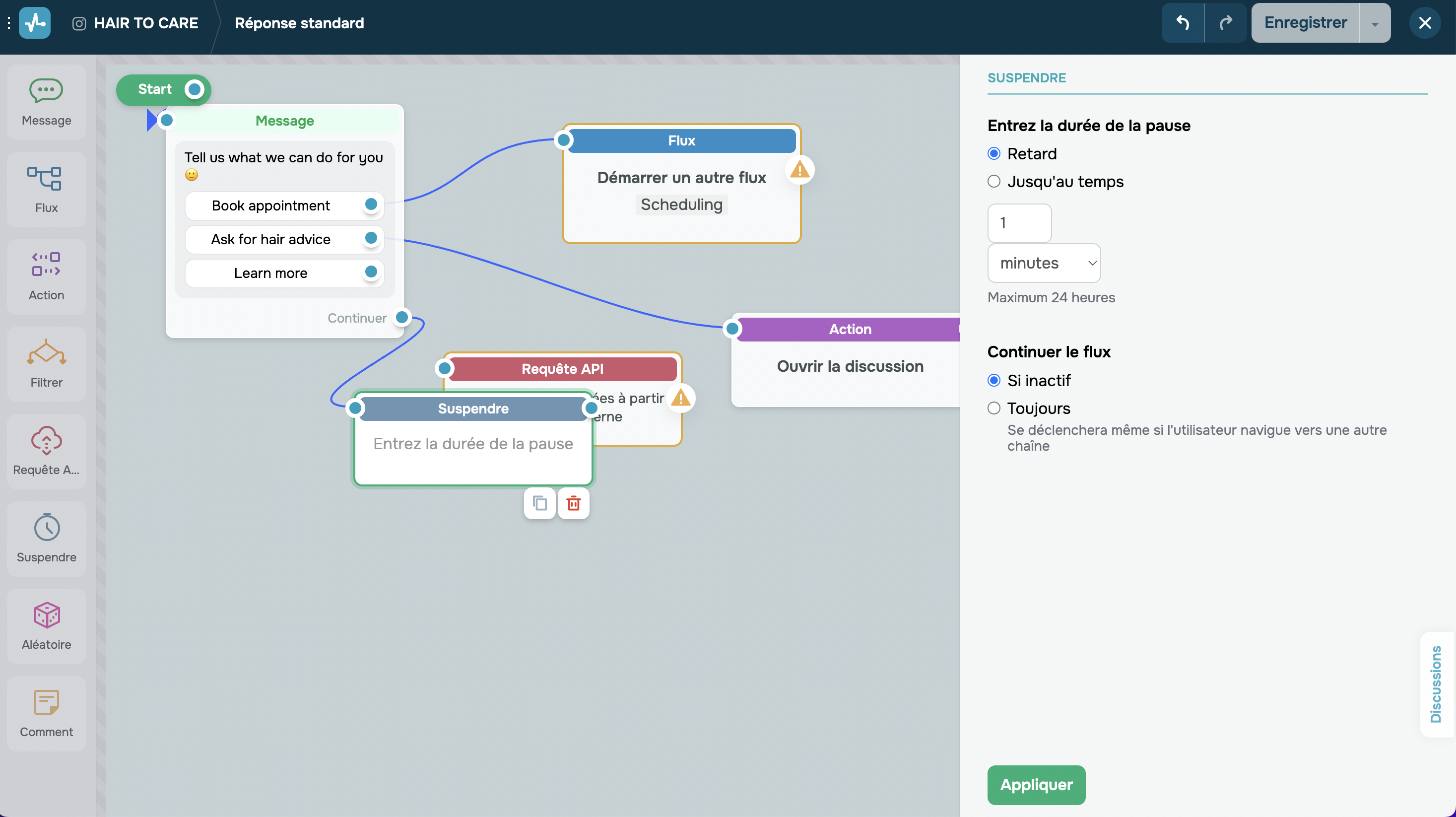
Dans le même temps
Nous voudrions vous rappeler qu’une mise à jour majeure a été apportée à la suite d’outils SendPulse.
Vous pouvez désormais utiliser notre système CRM gratuit, créer des pages de destination et des pages de liens biographiques autonomes, envoyer des emails, des campagnes SMS et des notifications push Web, et créer des chatbots pour différentes systèmes de messagerie instantanée, telles que Facebook Messenger, Telegram et WhatsApp.
Alors n’hésitez pas à mettre à niveau votre entreprise avec nos outils et à partager vos commentaires. ?